Εισαγωγή
Στο παρακάτω tutorial, θα μάθουμε πώς να σχεδιάζουμε ένα στοιχείο από σκυρόδεμα χρησιμοποιώντας το Standalone RC Design Module. Θα ορίσουμε μέλη, διατάξεις οπλισμού, δυνάμεις, ελέγξτε τις αναφορές και βελτιστοποιήστε τα στοιχεία μας.
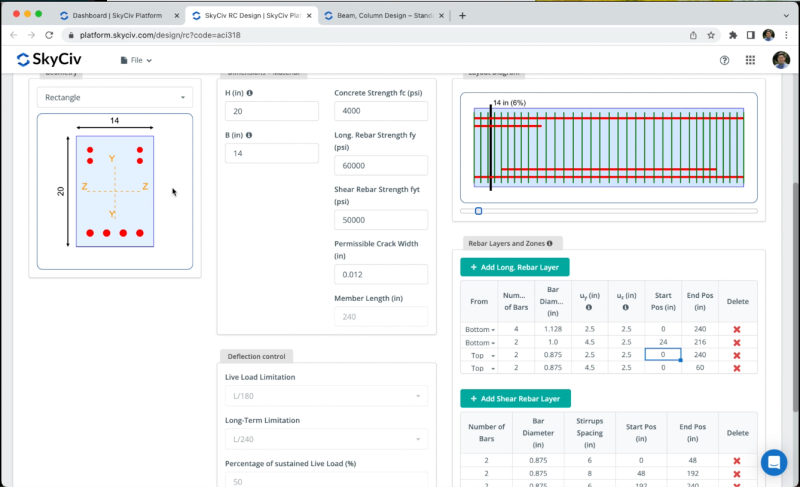
Πρέπει να ανοίξετε τη Μονάδα σχεδίασης RC από τον πίνακα ελέγχου SkyCiv και να δημιουργήσετε ένα νέο έργο χρησιμοποιώντας τον κώδικα σχεδίασης: ACI 318-19.
Μέλη
Για τη δημιουργία στοιχείων από σκυρόδεμα, πρέπει να πάμε στο Μέλη, σε αυτή την ενότητα μπορούμε να προσθέσουμε Δέσμη / Στήλες για το σχέδιό μας, για τους σκοπούς αυτού του σεμιναρίου, θα χρησιμοποιήσουμε τα δύο στοιχεία που δημιουργήθηκαν από προεπιλογή. Μπορούμε να τροποποιήσουμε τους παράγοντες μήκους και αποτελεσματικού μήκους εάν χρειάζεται.
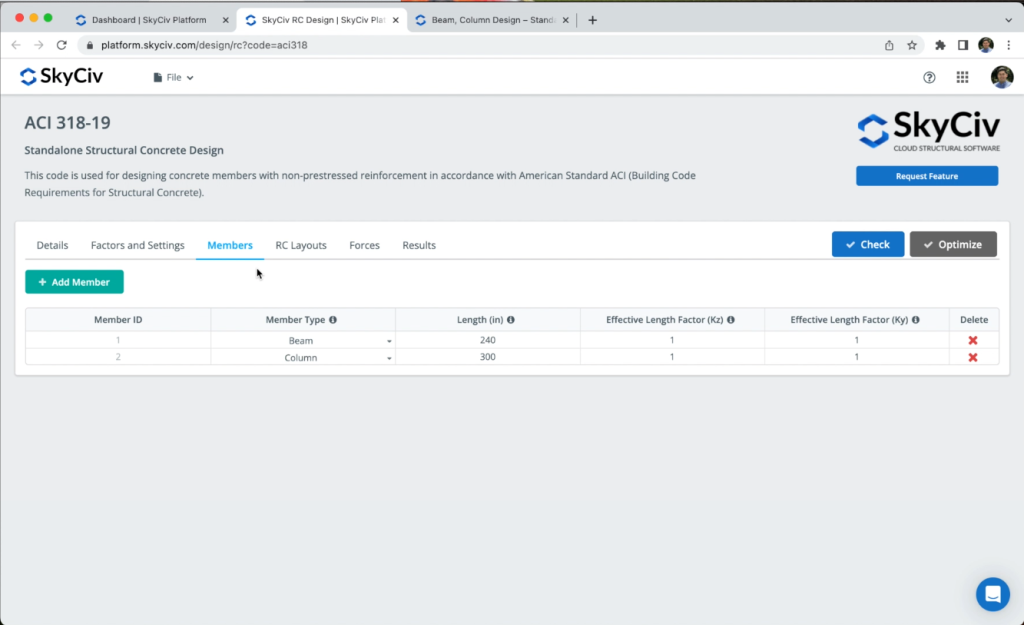
Διάταξη RC
Μπορούμε να ορίσουμε μια γεωμετρία για κάθε μέλος μας, στην περίπτωση των δοκών μπορούμε να επιλέξουμε:
- Ορθογώνιο παραλληλόγραμμο
- Σχήμα μπλουζάκι
Στην περίπτωση των στηλών, μπορούμε να επιλέξουμε μεταξύ:
- Ορθογώνιο παραλληλόγραμμο
- Συμπαγής Στρογγυλός
Μπορούμε επίσης να ορίσουμε τις διαστάσεις για τα μέλη, η δοκός θα έχει α ύψος = 14 σε, Πλάτος = 20 σε, θα χρησιμοποιήσουμε τις ιδιότητες υλικού που λαμβάνονται από προεπιλογή.
Για να δημιουργήσουμε διατάξεις οπλισμού μπορούμε να κάνουμε κλικ Προσθήκη Long. Οπλισμός Αργότερα ή Προσθέστε στρώμα οπλισμού διάτμησης, θα προσθέσουμε ένα επάνω στρώμα οπλισμού στα άκρα της δοκού όπως φαίνεται στην παρακάτω εικόνα:
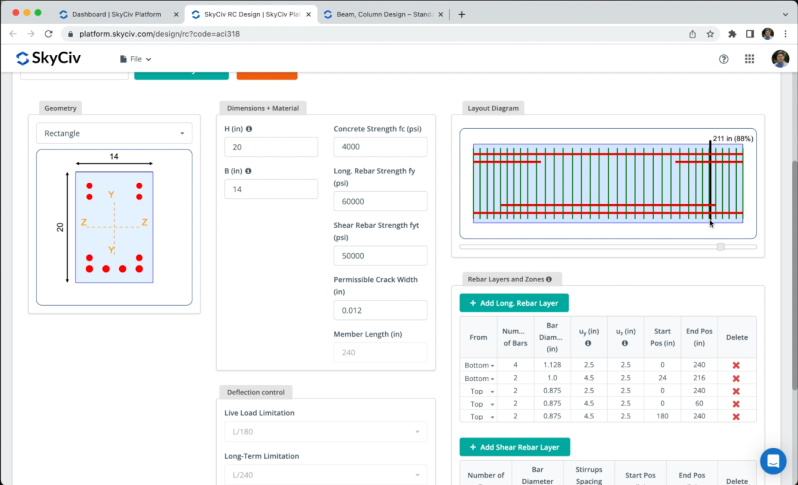
Αφού ολοκληρώσουμε τις διατάξεις, πρέπει να κάνουμε κλικ Αποθήκευση διατάξεων.
Δυνάμεις
Μπορούμε να ορίσουμε δυνάμεις για κάθε μέλος μας ( Δυνάμεις τελικού οριακού κράτους και Κρατικές Δυνάμεις ορίου Εξυπηρέτησης ) μπορούμε να το πετύχουμε κάνοντας κλικ στο Προσθήκη σημείου ελέγχου για να βάλετε τις επιθυμητές δυνάμεις όπως φαίνεται στην εικόνα.
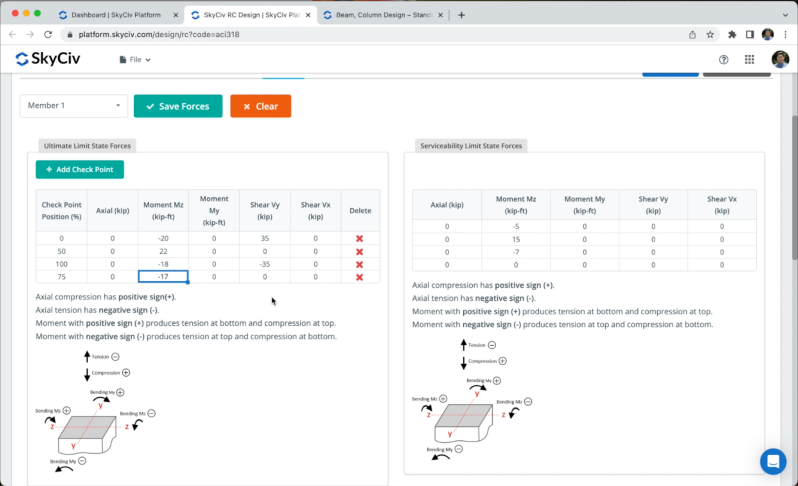
Αφού ορίσαμε τις δυνάμεις μπορούμε να πάμε στα γραφήματα για να ελέγξουμε το Αξονικός, Στιγμές, και Κουρεύω διαγράμματα.
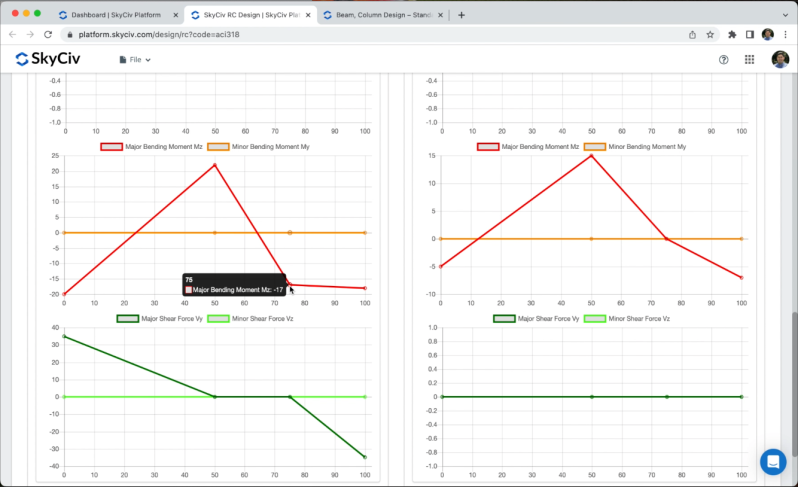
Αποτελέσματα
Αφού ορίσαμε τα μέλη και τις δυνάμεις μας, παω σε Αποτελέσματα > Ελεγχος για να λάβετε τους ελέγχους σχεδιασμού, θα δούμε αποτελέσματα για Ενότητες και Μέλη. Οι ενότητες θα εμφανίσουν τα αποτελέσματα για όλες τις ενότητες που αντιστοιχούν στο Σημεία ελέγχου που ορίζονται στο προηγούμενο κεφάλαιο. Αν επιλέξουμε τα αποτελέσματα του μέλους, το λογισμικό θα χρησιμοποιήσει τις χειρότερες περιπτώσεις της ανάλυσης ενότητας για να αναπαραστήσει τα αποτελέσματα για κάθε μέλος.
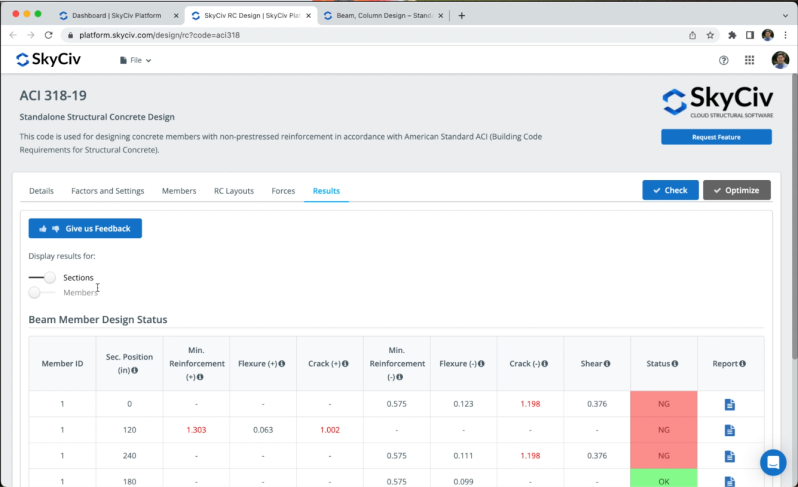
Μπορούμε να ανοίξουμε τις αναφορές για να δούμε όλους τους υπολογισμούς και τις επικυρώσεις για κάθε ενότητα, θα δούμε βήμα προς βήμα όλους τους υπολογισμούς με τα χέρια και την κατάσταση για κάθε επαλήθευση.

Βελτιστοποίηση
Μπορούμε να βελτιστοποιήσουμε την ενίσχυση των τομών κάνοντας κλικ στο Βελτιστοποίηση της. Θα μπορούσαμε να τροποποιήσουμε τις προκαθορισμένες τιμές, ωστόσο, για αυτό το παράδειγμα θα χρησιμοποιήσουμε τις τιμές από προεπιλογή όπως φαίνεται στην εικόνα.
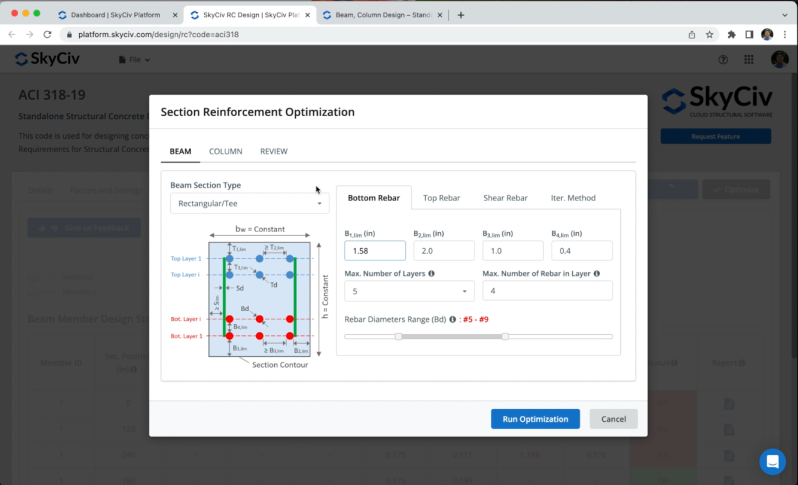
Αφού λάβουμε τον βελτιστοποιημένο οπλισμό, μπορούμε να κάνουμε κλικ Εντάξει για να δείτε όλα τα αποτελέσματα και τους υπολογισμούς για τη νέα μας βελτιστοποιημένη ενίσχυση.
Συχνές ερωτήσεις
Ναί, μπορείτε να ανατρέξετε στο παρακάτω άρθρο Δέσμη, Σχεδιασμός στήλης – S3D
Αφού εκτελέσετε το Ελεγχος, μπορείτε να ανοίξετε την αναφορά για την ενότητα στήλης και θα βρείτε το διάγραμμα αλληλεπίδρασης.
Απευθείας σε σχέδιο RC, δεν μπορείτε να σχεδιάσετε πιάτα, ωστόσο, έχουμε μια άλλη ενότητα που ονομάζεται Ενότητα σχεδίασης πιάτων που είναι πλήρως ενσωματωμένο στο Structural 3D για να σχεδιάζετε τις πλάκες σας.


